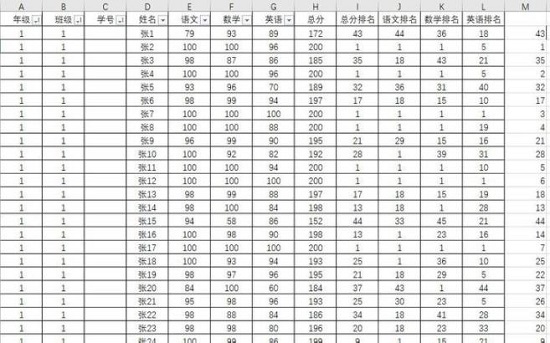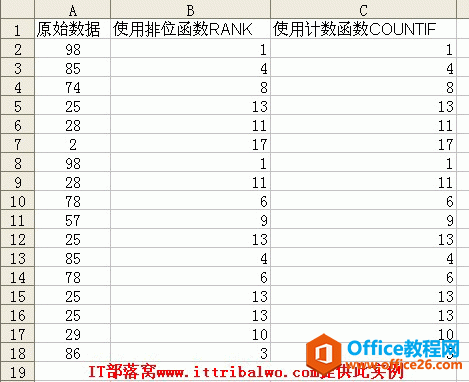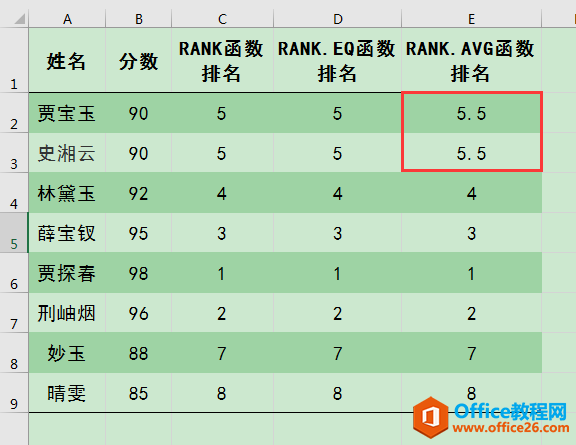大家知道,Excel中对学生的成绩排名一般是用排序法,实际上用rank函数也可以对成绩进行排名。
如图:不改变表格的顺序,请按总分进行排名

第一步:在空单元格中输入函数“=rank”

第二步:点击351所在的单元格,351单元格的位置E2就会自动在函数中显示出来(也可以直接输入351所在单元格的位置E2)

第三步:点击E列的列标,即可选中整个E列。
(注意,E列的位置用E:E来表示)
excel利用min函数从海量成绩中查找到语文的最低成绩
考试院面对几十万个考生的成绩,那如何快速查找到最低成绩呢?传统的方法是用排序功能,实际上min函数功能也能实现。如图:查找语文的最低成绩第一步:在右边的空白区域建立一个表格

第四步:点击编辑栏中的√按钮或者按回车键
结果如图所示:

第五步:拖动填充柄进行快速填充

注:参数之间用英文逗号隔开
注:用rank函数排名的好处是不破环原表格
注:rank函数的升级函数是rank avg和rank EQ
excel利用从max函数海量成绩中查找到语文的最高成绩
考试院面对几十万个考生的成绩,那如何快速查找到最高成绩呢?传统的方法是用排序功能,实际上max函数功能也能实现。如图:查找语文的最高成绩第一步:在右边的空白区域建立一个表格